Que ce soit pour composer une image complexe ou apposer un logo ou une signature digitale sur un document texte, rendre une image transparente est une opération devenue relativement simple aujourd'hui. Il existe en effet quelques outils dopés à l'intelligence artificielle, parfois inclus dans des logiciels comme PowerPoint, pour détourer une image et isoler l'objet que l'on veut garder.
Le but de cet article est justement de vous expliquer comme faire avec 3 outils différents, puis de répondre à quelques questions courantes sur ce sujet.

La première solution est le service en ligne d'AnyMP4 Free Background Remover Online. Il fonctionne dans n'importe quel navigateur web, aussi bien d'ordinateur que de smartphone.
Il donne à l'utilisateur une grande liberté pour rendre une image transparente, puisque l'on peut soi-même délimiter les zones à effacer et les zones à conserver.
Du côté des formats image supportés, il peut traiter les formats JPG et PNG. Il faudra ensuite exporter l'image en PNG pour profiter de la transparence. C'est un service totalement gratuit mais qui n'accepte que les images de taille inférieure ou égale à 3000 × 3000 pixels.
Étape 1. Ouvrir un explorateur web sur le site d'AnyMP4 Free Background Remover Online.
Étape 2. Cliquer sur Upload Images pour téléverser le fichier à traiter.
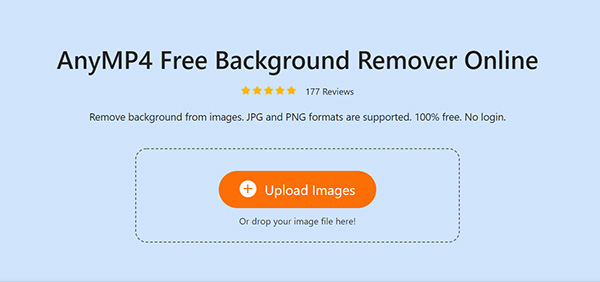
Étape 3. L'intelligence artificielle va proposer l'objet qui lui semble digne d'intérêt et colorer cette zone en rouge. Utiliser les outils Keep et Erase pour affiner cette sélection. Pour un travail plus minutieux, on peut changer la taille de la brosse (curseur Brush Size) et aussi zoomer et déplacer l'image grâce aux icônes loupe et main.
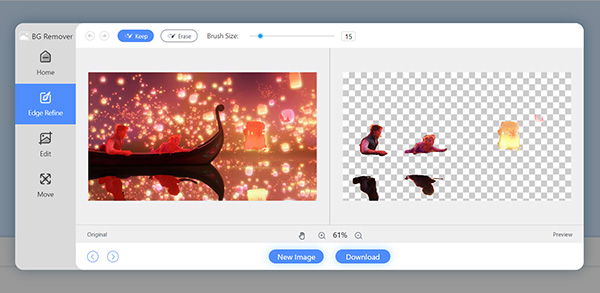
Étape 4. Dans l'onglet Edit, choisir l'option aucune couleur pour l'arrière-plan.
Étape 5. Recadrer l'image autour de l'objet à conserver à l'aide du bouton Crop. De cette manière elle sera plus facile à exploiter ultérieurement.
Étape 6. Télécharger à l'aide du bouton Download.
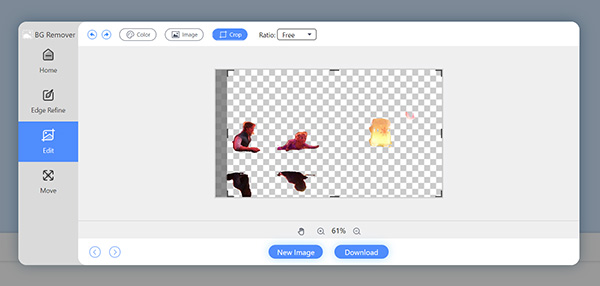
La solution suivante pour rendre une image transparente est à la fois un service en ligne, une application autonome pour Linux, macOS, Windows ou Android et un outil à rajouter dans Photoshop ou GIMP. On parle ici de removebg, un outil spécialisé pour enlever le fond d'une image.
Son intelligence artificielle est très performante et son utilisation très intuitive. Le seul bémol, c'est que sa version gratuite ne permet pas de télécharger une image en haute résolution. Il est tout à fait possible de corriger à la main le travail de sélection de l'outil.
Étape 1. Ouvrir la page web de removebg.
Étape 2. Cliquer sur Télécharger une image pour téléverser le fichier.
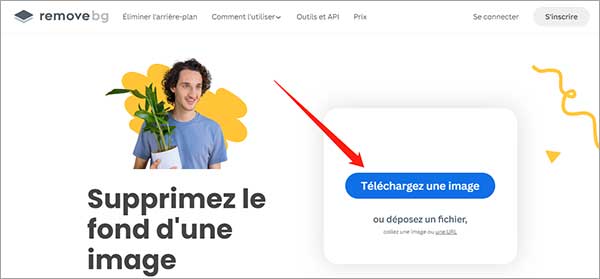
Étape 3. Cliquer sur Modifier pour affiner le travail de détection de l'IA (on peut supprimer ou conserver d'autres zones).
Étape 4. Cliquer sur Télécharger ou Télécharger en HD l'image transformée en PNG sans fond.
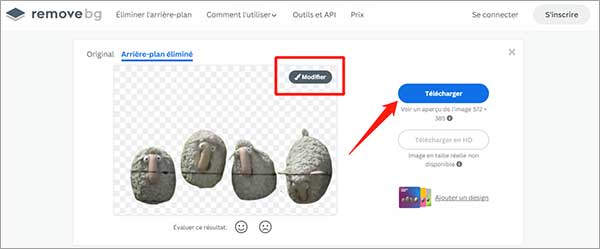
On a souvent besoin d'une image sans fond quand on prépare une présentation ou un document visuel. Il est tout à fait possible de rendre une image transparente sur PowerPoint directement. Ses outils de traitement d'image le font plutôt bien et ils existent aussi dans Word.
La bonne surprise, c'est qu'on peut à tout moment sauvegarder une image retravaillée sur une diapo vers un fichier image. PowerPoint est aussi un très bon outil pour faire un diaporama.
Étape 1. Insérer l'image dans la diapositive de son choix (menu Insertion > Image), et s'assurer qu'elle reste bien sélectionnée.
Étape 2. Dans le menu Format de l'image, cliquer sur l'outil Supprimer l'arrière-plan.
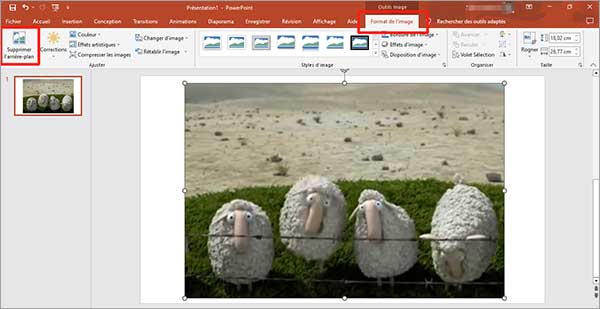
Étape 3. Resserrer le cadre de sélection le plus près possible autour de la zone à conserver, de manière à aider l'IA à identifier les objets d'intérêt.
Étape 4. Affiner la sélection à l'aide des outils Marquer les zones à conserver et Marquer les zones à supprimer. On peut désigner ces zones à l'aide de simples clics ou en traçant des zones à la souris.
Étape 5. Valider le travail en cliquant sur Conserver les modifications.
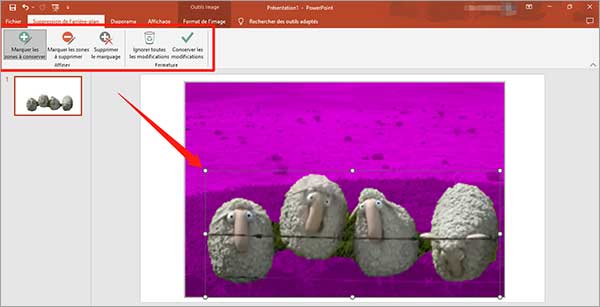
Étape 6. Si besoin, ouvrir le menu contextuel de l'image et l'enregistrer en tant qu'image.
Quels formats utiliser pour avoir un fond transparent ?
Les formats d'image PNG, GIF, WebP, BMP, JPEG 2000, SVG et TIFF sont tous capable d'encoder des images transparentes. Par contre JPG ne le peut pas.
Comment enlever un fond blanc, vert ou d'une autre couleur ?
Faites-le très simplement avec outil en ligne comme AnyMP4 Free Background Remover Online.
Comment changer le fond d'une image transparente ?
Après avoir rendu l'image transparente et l'avoir sauvegardé dans un format approprié, vous pouvez tout simplement la coller sur une autre image ou un autre document dans un éditeur graphique comme Photoshop et GIMP, ou dans un éditeur de texte comme Word.
Comment rendre une image transparente dans Photoshop ?
Si votre image est au format Photoshop et composée de calques, alors pressez simultanément les touches Ctrl + J sur Windows ou Commande + J sur Mac de manière à copier le calque supérieur. Puis supprimer les calques en arrière-plan (bouton Supprimer l'arrière-plan dans la barre des actions).
À quels aspects légaux faut-il veiller ?
Si vous travaillez sur des photos que vous n'avez pas prises vous-même, qui incluent des personnes autres que vous ou des logos d'entreprises qui ne vous appartiennent pas, assurez-vous d'abord que vous avez le consentement des ayants-droits avant de publier vos montages.
Conclusion:
Il existe plusieurs stratégies différentes pour rendre une image transparente. Le service d'AnyMP4 Free Background Remover nous a beaucoup plu car il est à la fois facile à utiliser et totalement gratuit (sur les images de moins de 3000 × 3000 pixels). Si vous voulez avoir plus de fonctions d'edition, vous pouvez choisir utiliser AnyMP4 Convertisseur Vidéo Ultimate.